
今天我给大家整理三个远程控制工具,分别是todesk、Anyview、Sunflower。 当然,市面上的远程软件有很多,比如微软远程桌面、teamviewer、anydesk、parsec等,为什么只推荐这三种呢? 因为它们是中国制造的。

01
Todesk [Todesk 推荐]
ToDesk是一款远程控制软件。 不仅可以轻松穿透内网和防火墙,支持远程开关机、待机,并具有屏幕录制、自适应分辨率、文件传输、音视频通讯等功能。 它没有广告并且完全免费。 您可以享受超快速的屏幕控制和多种文件管理功能。 它非常稳定。 免费个人版,无速度限制! 没有速度限制! 没有速度限制! 重要的事情说三遍,这一点太关键了,核心体验有保证! 设备列表容量最多为100个设备。 它还可以用于远程游戏。
优点:免费不限速、绿色无广告,除了日常基本功能(文件传输、远程拍照控制、远程打印、手机投屏)
缺点:偶尔不稳定
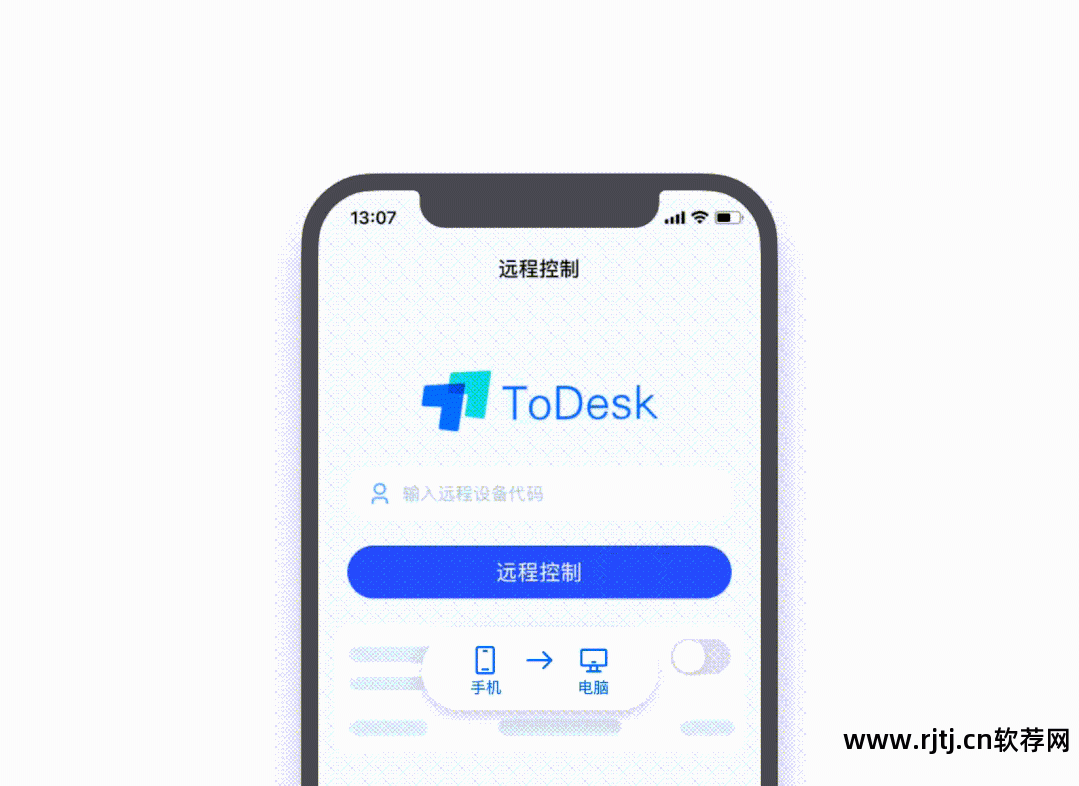
官网地址:
收件地址:
【复制地址粘贴到浏览器即可访问】
02
任何观众【
推荐用途】
AnyViewer 是一款免费且易于使用的远程桌面软件,适用于 Windows PC 和服务器。 选择它,您不会后悔。 玩远程游戏时没有延迟。
优点:免费不限速、绿色无广告
缺点:目前支持的平台很少[仅限Windows和iOS]
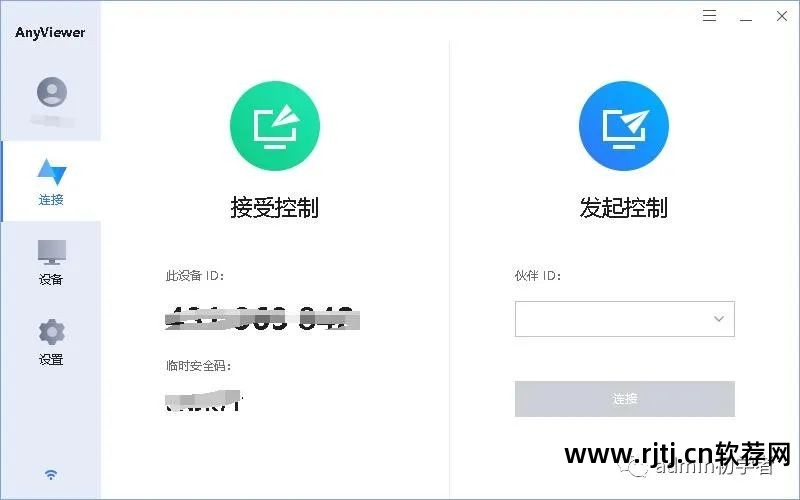
官网地址:
收件地址:
【复制地址粘贴到浏览器即可访问】
03
向日葵【稳定使用】
向日葵远程控制软件是一款免费的集成远程控制管理工具软件,集电脑、手机远程控制、远程桌面连接、远程开机、远程管理于一体,支持内网穿透。 是超过5000万主机的选择! 付费用户体验非常棒。
优点:个人版免费、功能丰富、连接稳定、支持多平台
缺点:个人版限速,偶尔弹出广告
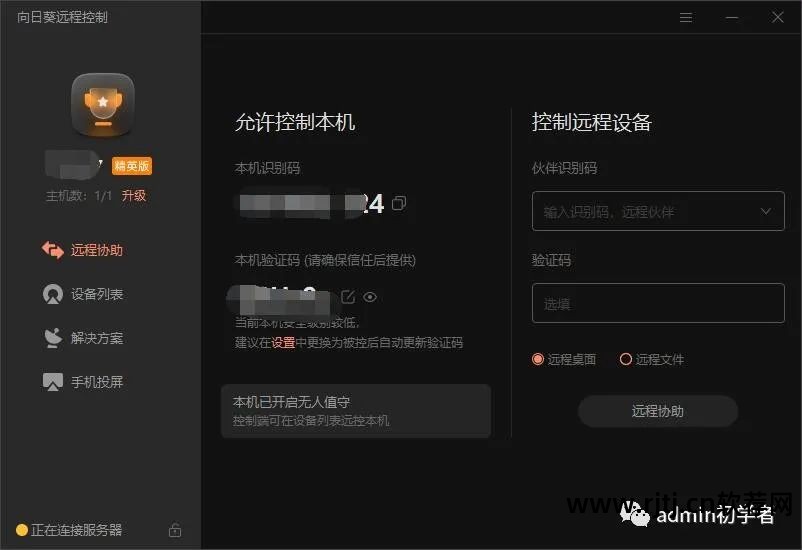
官网地址:
收件地址:
【复制地址粘贴到浏览器即可访问】
扩张
1.ToDesk使用教程
步骤1:安装远程控制软件toDesk。
首先,我们需要在自己的手机和另一部手机或电脑上安装远程控制软件toDesk。 手机上直接在应用商店搜索安装即可。 在电脑上,通过百度搜索就可以轻松找到。
toDesk支持几乎所有系统,例如微软的Windows系统、苹果的mac os系统、Linux系统、苹果ios系统、谷歌的Android系列、鸿蒙系统等。 安装方法与安装其他软件相同,这里不再赘述。 接下来我们将使用2部手机进行演示。
步骤2:登录同一帐户。
如果一部手机想通过toDesk远程控制另一部手机或电脑,我们必须在两部手机上登录同一个账号(如下图)。 这是必要的xt800远程控制软件教程,否则无法远程控制另一部手机——在自己的手机上操作另一部手机。
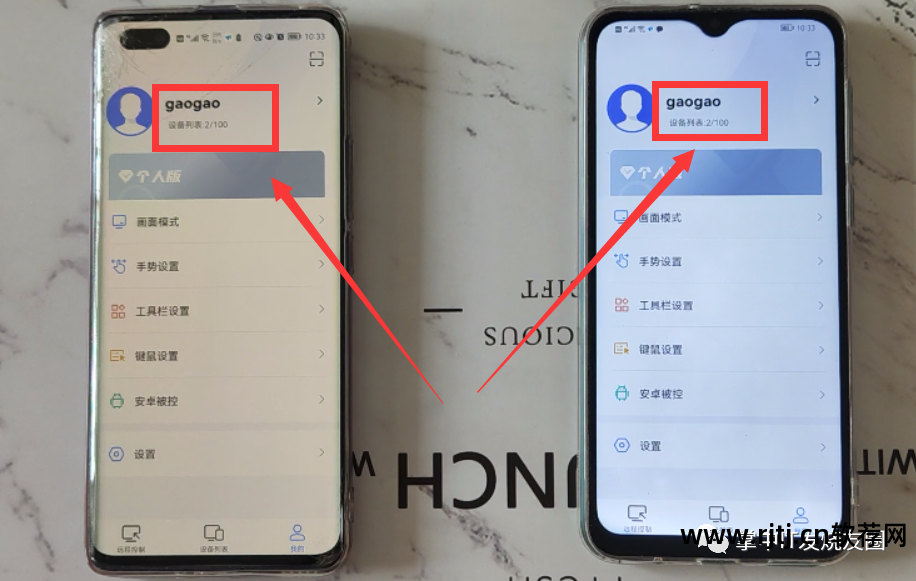
第三步:用手机远程操作对方手机或电脑。
然后,我们就可以在自己的手机上操作另一部手机或者电脑了。 首次使用远程控制,仍需在2部手机上进行简单设置。
1.另一部手机的设置。
在另一部手机上打开todesk(如下图)。
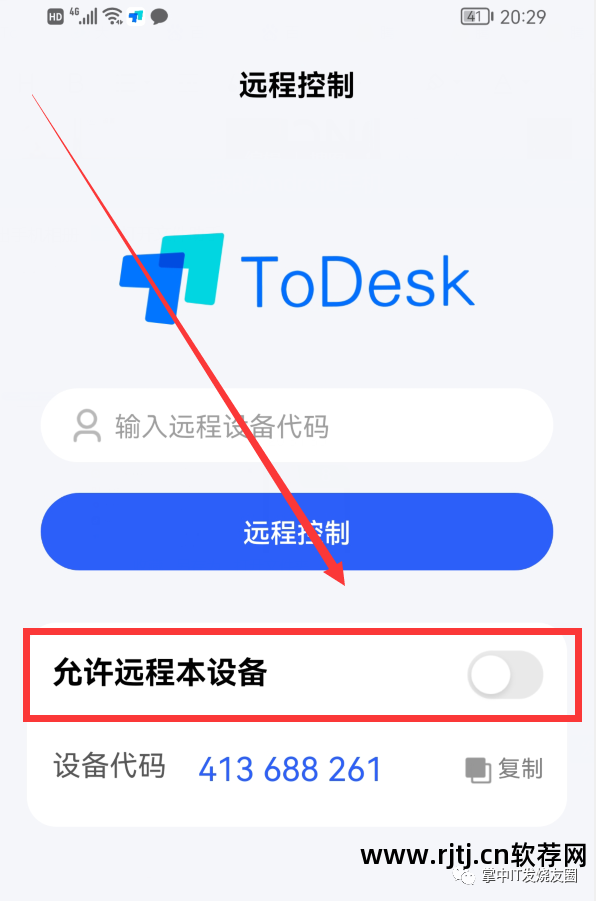
点击“允许远程此设备”右侧的开关,底部会弹出“选择受控模式”弹窗(如下图)。
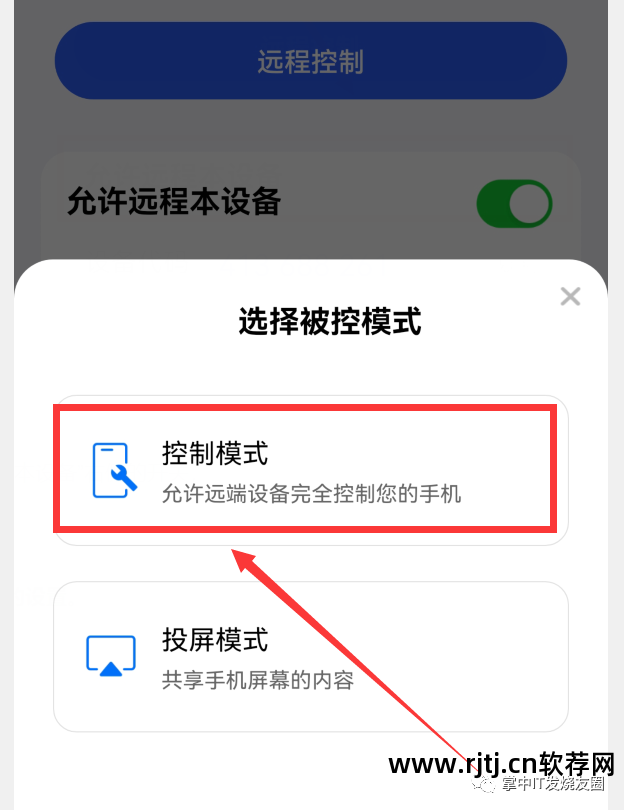
选择“控制模式”(如上图)xt800远程控制软件教程,然后在弹出的窗口中点击“确定”“允许”,进入“权限丢失”界面(如下图)。
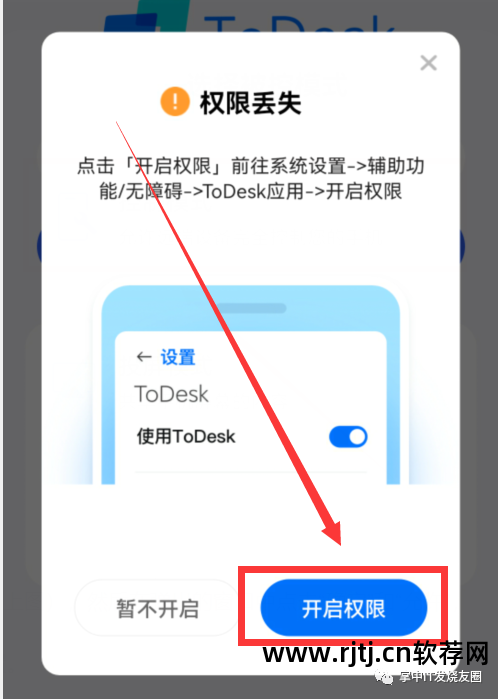
点击“开启权限”按钮,进入“辅助功能”界面(如下图)。
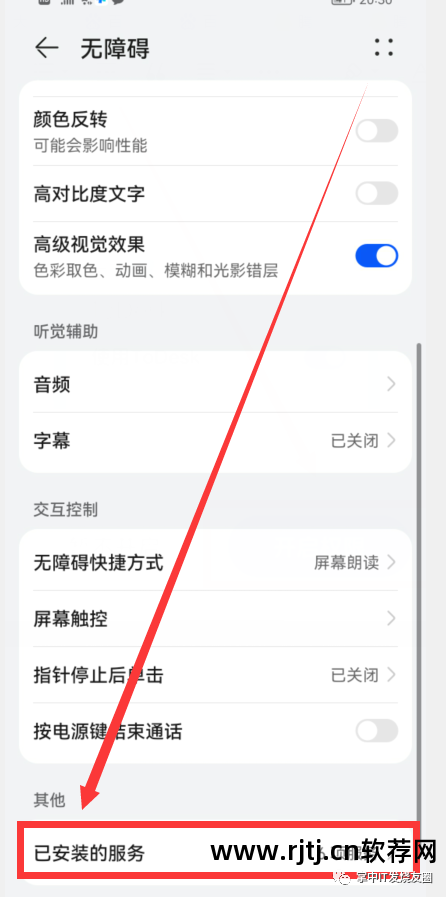
滚动到底部,有一个“已安装的服务”选项,点击它进入“已安装的服务”界面(如下图)。
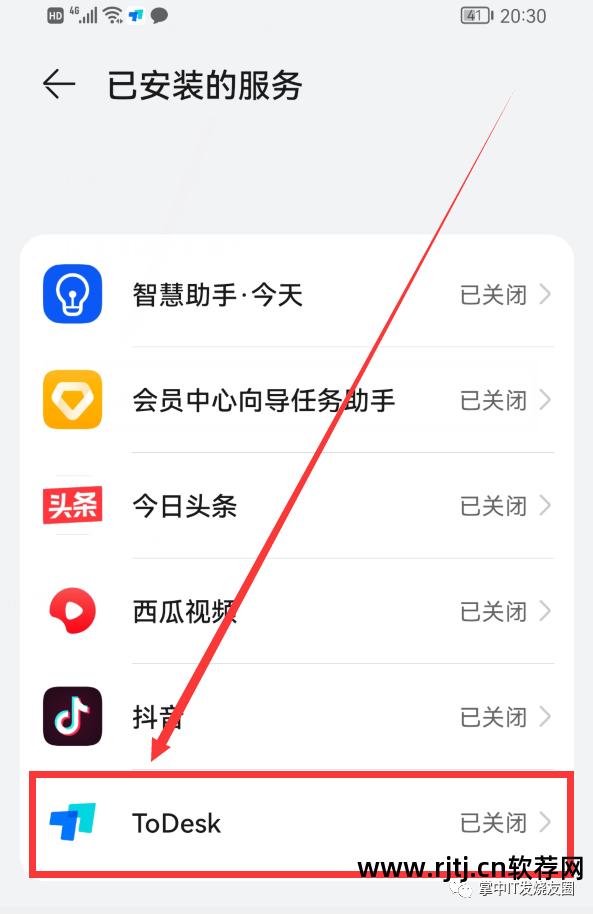
单击ToDesk选项右侧的开关,然后将其打开,直至其变为蓝色(如下图)。 另一部电话已设置。
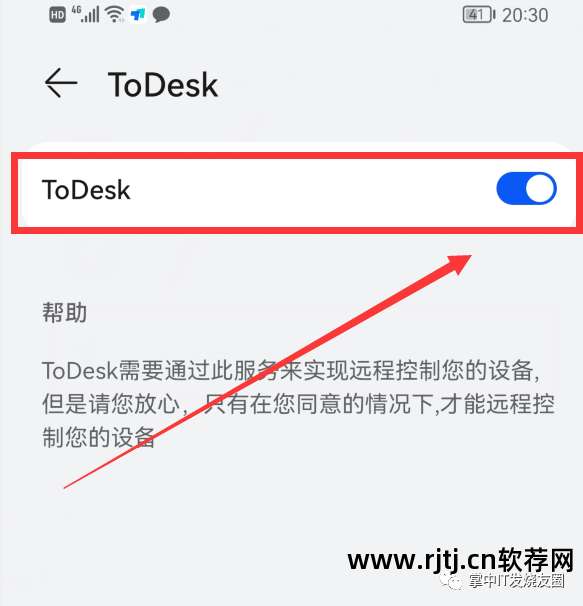
然后返回todesk首页,会显示“设备码和临时密码”(如下图),我们远程控制时会用到。
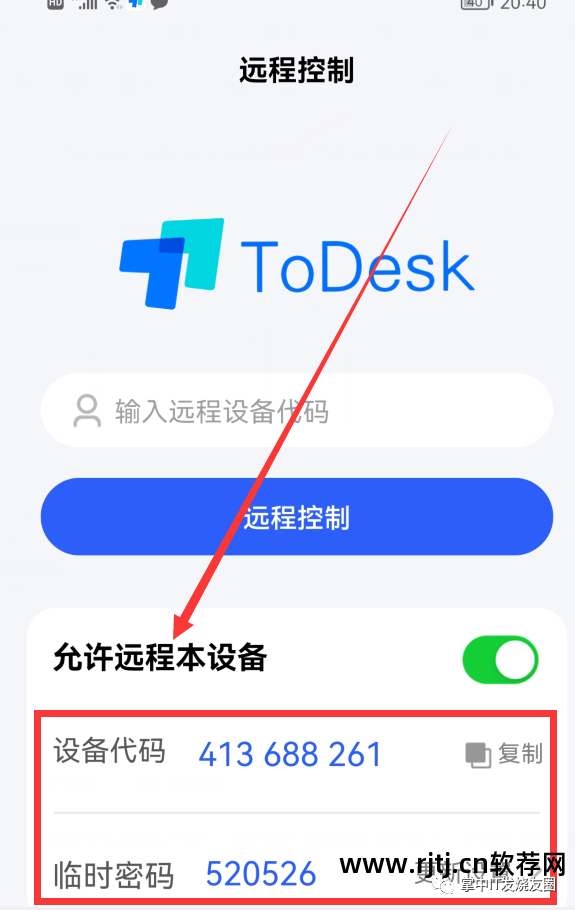
2.您自己手机的设置。
在手机上打开todesk(如下图)。
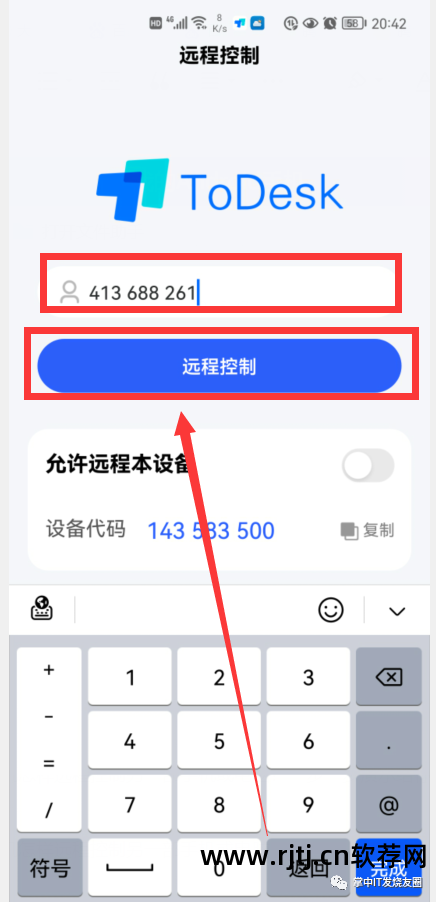
在输入框中输入“远程设备代码”,即另一部手机的代码。 然后点击“远程控制”按钮,会弹出一个弹窗,要求我们输入“连接密码”,也就是另一部手机的todesk主页上显示的“临时密码”。
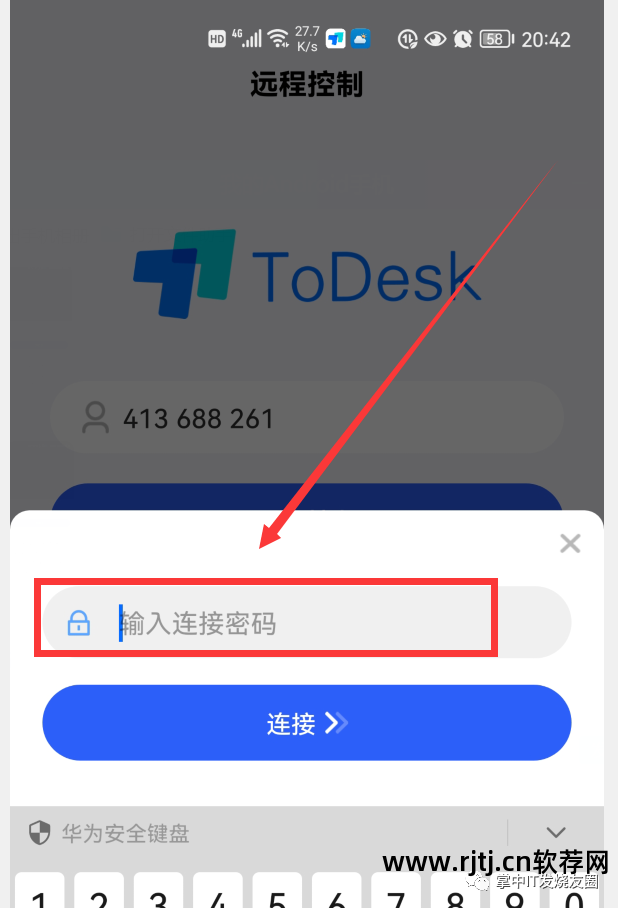
输入密码后,单击“连接”。 此时对方手机上会弹出“XXX正在控制您的设备”界面(如下图)。
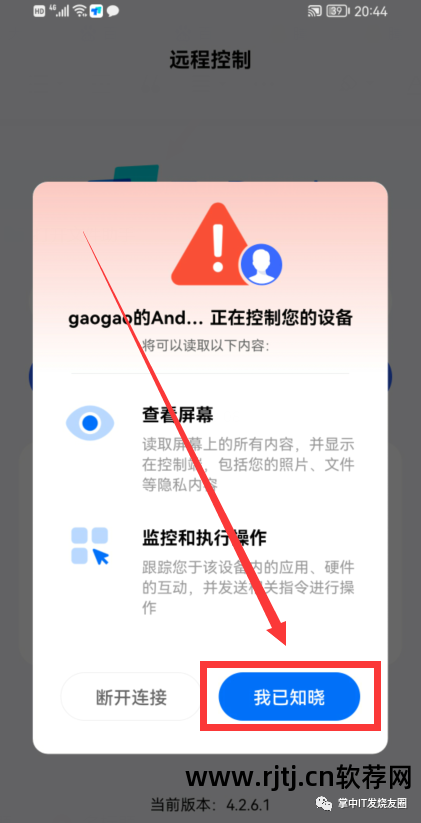
点击“我知道”,则遥控器连接成功。 此时,两部手机的屏幕上会显示相同的界面,即另一部手机的界面(如下图)。 然后,我们就可以在自己的手机上操作另一部手机上的所有功能了。
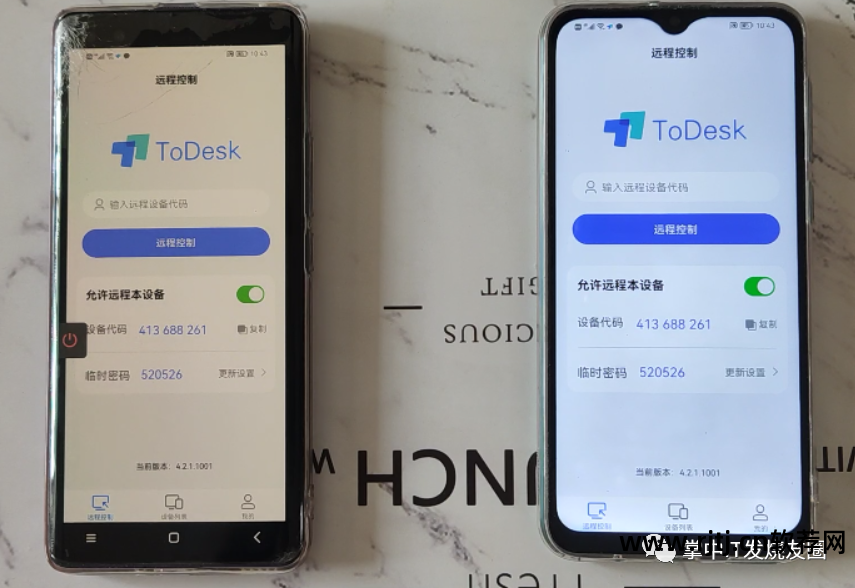
这里演示的是两部手机之间的远程控制操作步骤。 手机远程控制电脑、电脑远程控制手机、电脑远程控制电脑的操作方法基本相同。 如果你有兴趣,可以自己尝试一下。
原文链接:
2.Anyview使用教程地址:
3、初学者如何使用向日葵软件控制远程控制电脑的教程
计算机的远程控制从字面上就可以理解,随着互联网的发展。 确实给生活和工作带来了很多便利。 很多情况下,可以直接远程操作设备。 接下来小编就来分享一下如何使用向日葵软件来控制电脑。 希望对大家有帮助。

初学者如何使用向日葵软件控制工具/材料的教程:
我们需要做的第一步是下载用于远程控制计算机的软件。 百度搜索向日葵并下载到本地电脑。 这里提醒大家,先到计算机属性查看系统类型(一般是32位或64位),然后下载匹配的。
下载安装后,打开桌面上刚刚安装的图标,进入操作界面。 您将在左侧看到 5 个菜单栏。 如果您只是需要进入远程操作,则点击第一个“远程协助”。

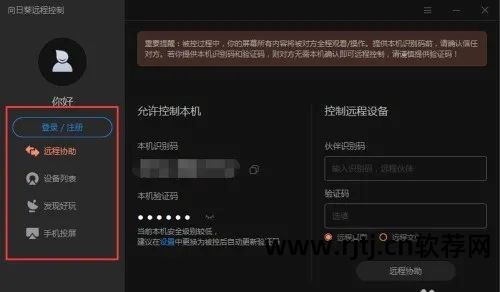
如果要进入其他菜单栏,则需要登录后才能进行操作。 首次使用时必须先注册。
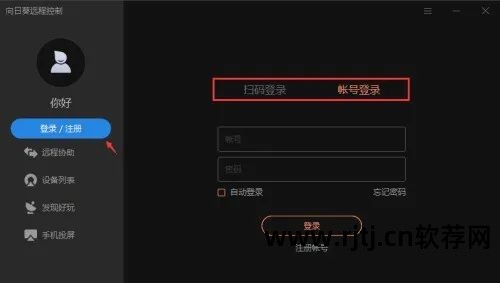
在“允许控制本机”中输入本机的识别码和验证码。 当您需要别人帮忙远程操作时,只需将识别码和验证码发送给对方即可。

如果您是远程操作另一台计算机,请在“控制远程设备”中填写相应参数,点击“远程协助”即可看到另一台计算机的桌面并进行远程操作。
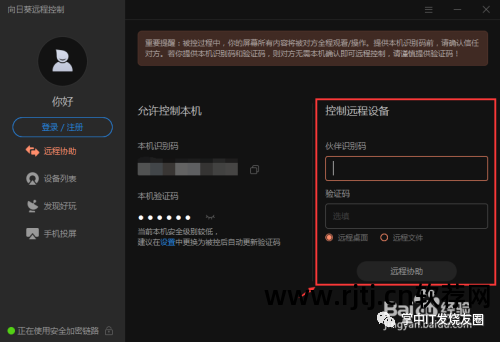
点击软件右上角的“≡”图标,选择里面的设置。 顶部会有三个不同的设置选项,可以根据个人需求进行设置。
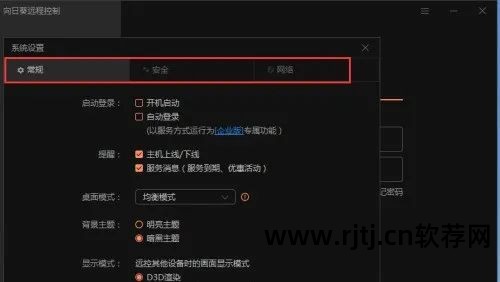
结尾
过去的选择
◆
◆
◆
◆



